如何制作 excel 表格文件夹侧标签?php小编新一为大家带来 excel 表格文件夹侧标签的设计方法,教你如何轻松创建并自定义侧标签,让你的工作表井然有序、高效管理。以下内容将详细介绍制作侧标签的步骤,快来学习掌握这项实用技巧,提升你的 excel 使用效率吧!
首先点击插入形状,选择矩形,绘制一个矩形

把矩形填充上喜欢的颜色

再点击插入形状,选择竖排文本,绘制一个文本框,输入文字内容,选中文字,调整文字的大小对齐方式选择垂直居中,
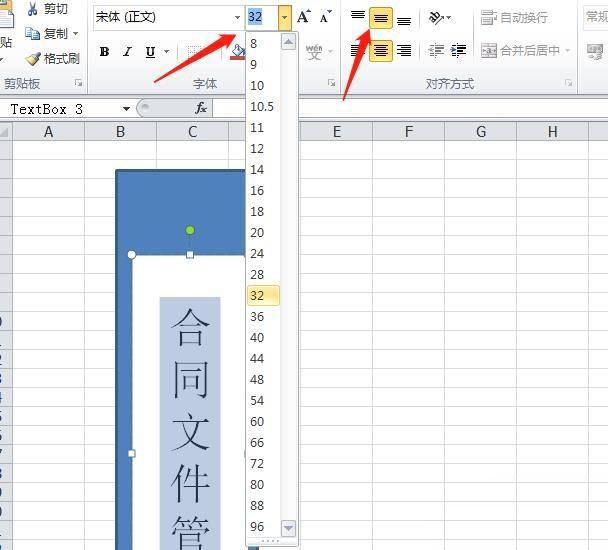
再点击插入形状,选择一个logo,我们在上方绘制一个logo,点击形状填充选择白色,

我们输入编码,在选中编码,将编码的颜色调整为黑色。

按住CTRL键,选中每一个图形,右键选择组合

再按住CTRL键移动鼠标,可以复制多个测标签,修改里面的内容就可以了。

最后,点击保存文件

以上就是Excel表格怎么做文件夹侧标签 Excel表格做文件夹侧标签的设计方法的详细内容,更多请关注php中文网其它相关文章!

全网最新最细最实用WPS零基础入门到精通全套教程!带你真正掌握WPS办公! 内含Excel基础操作、函数设计、数据透视表等

Copyright 2014-2025 https://www.php.cn/ All Rights Reserved | php.cn | 湘ICP备2023035733号